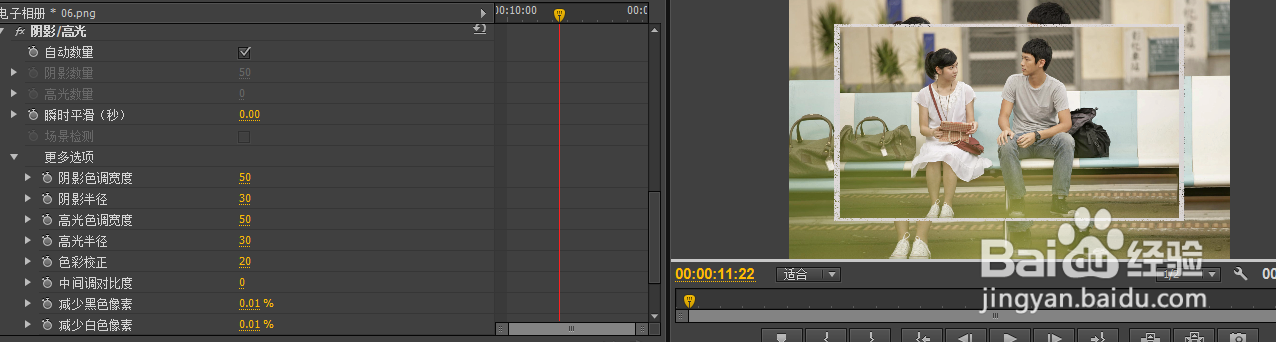pr图片添加特殊效果并批量应用
1、打开Adobe premiere pro,加载我们前面做过的相册工程,如图1
2、点击左下工作区搜索输入阴影,然后拖拽到图片中,在左上工作区特效控制台找到它们,如图2
3、调整阴影的一些参数来确定效果,如图3
4、点击左下工作区搜索输入高斯模糊,然后拖拽到下层图片中,在左上工作区特效控制台找到它们,如图4
5、调整模糊度,来达到我们想要的效果,如图5
6、然后我们选择设计好的图片右键复制,选中其他图片,右键-粘贴属性,我们看到其他图片也变成了相同的效果,如图6
7、下层图片也是一样,复制-粘贴属性,这样我们就把图片的效果批量地应用到了每一张图片中,那么这节我们关于图片添加特殊效果并批量应用的介绍就到这里了,希望能帮助到大家,谢谢大家!
声明:本网站引用、摘录或转载内容仅供网站访问者交流或参考,不代表本站立场,如存在版权或非法内容,请联系站长删除,联系邮箱:site.kefu@qq.com。
阅读量:48
阅读量:50
阅读量:72
阅读量:74
阅读量:31